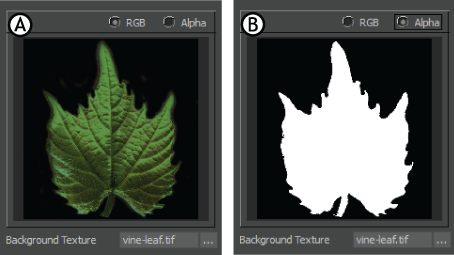選択したカメラのフォアグラウンドまたはバックグラウンドにテクスチャを設定するには、次のいずれかを使用します。
- Asset Browser
- Scene Browser
- Camera Settings
注:ストーリーボード イメージとしてカメラのバックグラウンド面を使用する方法については、「
ストーリーボードを作成する」を参照してください。
Asset Browser から新しいテクスチャを追加するには:
- Texture アセットを Asset Browser の Shading Elements フォルダからドラッグし、Viewer 内のカメラにドロップします。Scene Browser にリストされているカメラにドロップすることもできます。
- 表示されるメニューから、Selected Camera(s) Foreground または Selected Camera(s) Background のいずれかを選択します。
新しいテクスチャがシーンに追加されます。
- Scene Browser で Textures フォルダを展開し、新しいテクスチャをダブルクリックしてその設定を表示します。
- Texture Settingsで、Media メニューから New Media を選択してファイル ブラウザを開きます。このブラウザで、フォアグラウンドまたはバックグラウンド プレーンとして使用するイメージを選択することができます。
ビデオ クリップを使用してフォアグラウンド面やバックグラウンド面に投影することもできます。新しいイメージまたはビデオ クリップが Scene Browser の Video フォルダに追加されます。
- RGB オプションまたは Alpha オプションのどちらかを選択し、ロードしたイメージの RGB チャネルまたは Alpha チャネルをプレビューします。
シーン内の既存のテクスチャをアタッチするには:
- テクスチャを Scene Browser の Textures フォルダからドラッグし、Viewer 内のカメラにドロップします。
注:Scene Browser の Cameras フォルダにリストされているカメラにドロップすることも、Camera Settings の Background Texture フィールドに直接ドロップすることもできます。
- 表示されるメニューから、Selected Camera(s) Foreground または Selected Camera(s) Background のいずれかを選択します。
選択したオプションに応じて、テクスチャがカメラのフォアグラウンドまたはバックグラウンド プレーンにアタッチされます。
テクスチャを Camera Settings からデタッチするには:
- Scene Browser で、Cameras フォルダを展開し、カメラをダブルクリックして設定を表示します。
- イメージが配置されている場所に応じて、Back Plate または Front Plate タブのいずれかを選択します。
- テクスチャ名が表示されている Background Texture フィールドをクリックします。
- 表示されるリストでテクスチャを選択し、Remove をクリックします。
テクスチャはカメラのBack Plate または Front Plate からデタッチされますが、シーンからは削除されません。